Windows 10에서 썸네일 미리보기가 표시되지 않는 문제 수정
잡집 / / November 28, 2021
사진에 썸네일 미리보기가 표시되지 않는 문제가 발생하면 대신 아이콘이 표시됩니다. 기본 이미지 보기 응용 프로그램이 있는 경우 오늘 이 문제를 해결하는 방법을 살펴보겠습니다. 문제. 파일 탐색기를 열고 이미지가 포함된 폴더를 열 때마다 축소판 미리보기가 작동하지 않는 것을 볼 수 있는데 이는 매우 성가신 문제입니다.
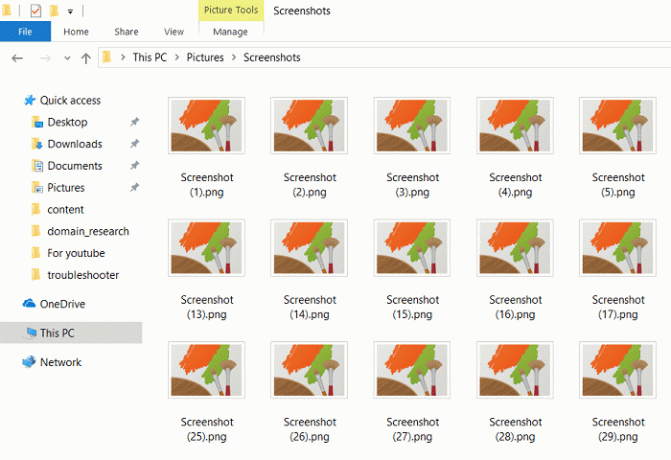
썸네일, 썸네일 미리보기가 비활성화되거나 썸네일 캐시가 손상되는 등 이 문제를 일으킬 수 있는 여러 가지 이유가 있을 수 있습니다. 따라서 시간을 낭비하지 않고 아래 나열된 문제 해결 가이드를 사용하여 Windows 10에 표시되지 않는 축소판 미리 보기를 수정하는 방법을 살펴보겠습니다.
내용물
- Windows 10에서 썸네일 미리보기가 표시되지 않는 문제 수정
- 방법 1: 아이콘 비활성화
- 방법 2: 썸네일 미리보기 활성화
- 방법 3: 썸네일 캐시 지우기
Windows 10에서 썸네일 미리보기가 표시되지 않는 문제 수정
확인 복원 지점 생성 문제가 발생하는 경우를 대비하여.
방법 1: 아이콘 비활성화
1. Windows 파일 탐색기를 연 다음 메뉴에서 보다 그리고 선택 옵션.

2. 보기 탭으로 전환하고 체크 해제 “항상 아이콘을 표시하고 축소판은 표시하지 않음“.
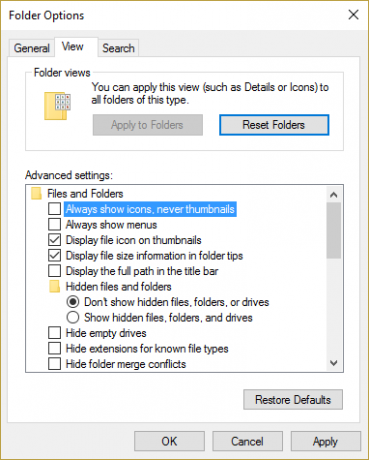
3. 적용을 클릭한 다음 확인을 클릭합니다.
4. 변경 사항을 저장하려면 PC를 재부팅하십시오.
방법 2: 썸네일 미리보기 활성화
1. Windows 키 + R을 누른 다음 입력 sysdm.cpl Enter 키를 눌러 엽니다. 시스템 속성.

2. 고급 탭으로 전환한 다음 클릭 설정 아래에 성능.

3. Visual Effects 탭에 있는지 확인한 다음 체크 표시 “아이콘 대신 썸네일 표시“.
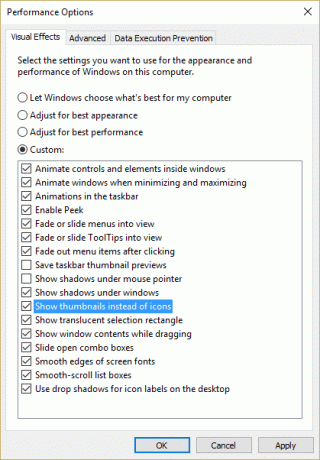
4. 적용을 클릭한 다음 확인을 클릭합니다.
5. 변경 사항을 저장하려면 PC를 다시 시작하십시오.
방법 3: 썸네일 캐시 지우기
썸네일 미리보기가 표시되지 않는 디스크에서 디스크 정리를 실행합니다.
메모: 이렇게 하면 폴더에 대한 모든 사용자 정의가 재설정되므로 원하지 않는 경우 이 방법을 마지막으로 시도하면 문제가 확실히 해결됩니다.
1. 이 PC 또는 내 PC로 이동하여 C: 드라이브를 마우스 오른쪽 버튼으로 클릭하여 선택합니다. 속성.

3. 이제부터 속성 창, 클릭 디스크 정리 용량 부족.

4. 계산하는데 시간이 좀 걸립니다 디스크 정리가 사용 가능한 공간.

5.디스크 정리가 드라이브를 분석하고 제거할 수 있는 모든 파일 목록을 제공할 때까지 기다립니다.
6. 목록에서 Thumbnails에 체크 표시하고 시스템 파일 정리 설명 아래 하단에 있습니다.

7. 디스크 정리가 완료될 때까지 기다렸다가 할 수 있는지 확인하십시오. Windows 10에서 썸네일 미리보기가 표시되지 않는 문제를 수정합니다.
추천:
- Windows 10에서 바탕 화면 배경 변경 자동 수정
- Windows 10 Creators Update 후 휴지통을 비울 수 없음
- Windows 업데이트 오류 0x80070026 수정
- Windows 업데이트 오류 0x80070020 수정
그것이 당신이 성공적으로 Windows 10에서 썸네일 미리보기가 표시되지 않는 문제 수정 그러나 이 게시물과 관련하여 여전히 질문이 있는 경우 댓글 섹션에서 자유롭게 질문하세요.


